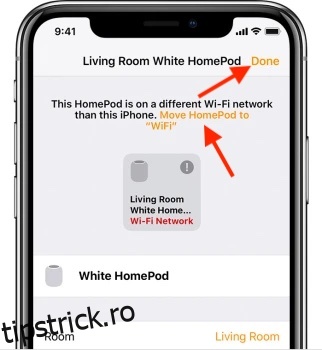Când configurați HomePod mini, acesta se conectează automat la aceeași rețea WiFi ca iPhone-ul dvs. Acest lucru este grozav deoarece vă permite să începeți rapid să utilizați HomePod pentru a asculta muzică, a controla casa inteligentă și multe altele. Cu toate acestea, ce se întâmplă dacă ți-ai schimbat rețeaua WiFi de acasă sau poate că schimbi orașele și trebuie să schimbi rețeaua WiFi pe HomePod mini. Ei bine, nu vă faceți griji, pentru că și asta este aproape la fel de ușor. Iată cum să vă conectați HomePod mini la WiFi.
Cuprins
Cum să schimbați rețelele WiFi HomePod mini sau să conectați HomePod la WiFi
În acest articol, vom arunca o privire la schimbarea rețelelor WiFi pe HomePod mini și, de asemenea, la modul în care vă puteți conecta HomePod la o rețea WiFi 802.1X. Dacă sunteți interesat, am explicat și în termeni profani cum funcționează WiFi-ul pe HomePod mini, astfel încât să puteți înțelege mai bine. Ca întotdeauna, puteți folosi cuprinsul de mai jos pentru a naviga cu ușurință prin acest articol.
Cum să schimbați rețelele WiFi pe HomePod
- Deschideți aplicația Acasă pe iPhone (sau iPad). Aici, veți vedea un semn de exclamare (!) lângă HomePod mini. Acest lucru indică faptul că există o problemă cu setările de rețea ale HomePod.
- Atingeți lung pictograma HomePod.
- Veți vedea un mesaj care spune ceva de genul „Acest HomePod se află în rețeaua WiFi
, care este diferită de rețeaua pe care se află acest iPhone”. - Derulați în jos și atingeți „Mutați HomePod mini în
”
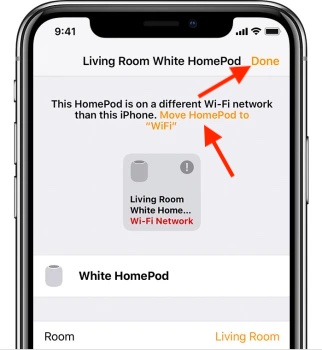
Așteptați câteva secunde și gata, HomePod mini va fi acum în aceeași rețea ca iPhone sau iPad. Ușor, nu?
Conectați-vă HomePod la o rețea WiFi 802.1X
Puteți conecta HomePod-ul la rețele WiFi 802.1X care nu necesită o parolă unică și puteți utiliza tipurile de autentificare menționate mai jos:
- PEAP
- EAP-TLS
- EAP-TTLS
- EAP-RAPID
În funcție de nevoile dvs., puteți alege să partajați configurația WiFi de pe iPhone/iPad la HomePod sau să instalați un profil de configurare pentru a vă conecta automat.
Partajați configurația WiFi de pe iPhone sau iPad
- Pe iPhone sau iPad, conectați-vă la rețeaua WiFi 802.1X și apoi lansați aplicația Acasă.
- Acum, apăsați lung pe tigla HomePod. Pentru difuzoarele HomePod împerecheate stereo, trebuie să atingeți mai întâi Difuzoare și apoi să țineți apăsat HomePod individual.
- Apoi, derulați în jos și apăsați „Mutați HomePod în [network name]”. Asigurați-vă că atingeți Terminat după ce HomePod sa conectat cu succes la noua rețea.
Utilizați un profil de configurare pentru a vă conecta automat HomePod-ul la o rețea WiFi
Apple vă permite, de asemenea, să instalați un profil de configurare care conectează automat HomePod la o rețea WiFi 802.1X. În calitate de administrator de rețea, puteți face un profil disponibil de pe un site web sau dintr-un mesaj de e-mail.
- Pur și simplu, atingeți profilul de pe iPhone sau iPad și apoi selectați HomePod.
- Dacă HomePod-ul dvs. nu apare, alegeți Alte dispozitive și apoi selectați HomePod-ul. După aceea, urmați instrucțiunile pentru a finaliza instalarea.
Găsiți adresa dvs. MAC
În unele cazuri, administratorul de rețea poate avea nevoie de adresa WiFi a HomePod-ului pentru a putea oferi acces. Aplicația Home pentru iOS oferă acces rapid la adresa dvs. MAC.
- Deschideți aplicația Acasă pe iPhone. Atingeți lung pictograma HomePod. Derulați în jos și veți găsi adresa dvs. WiFi (adresa MAC) în partea de jos.
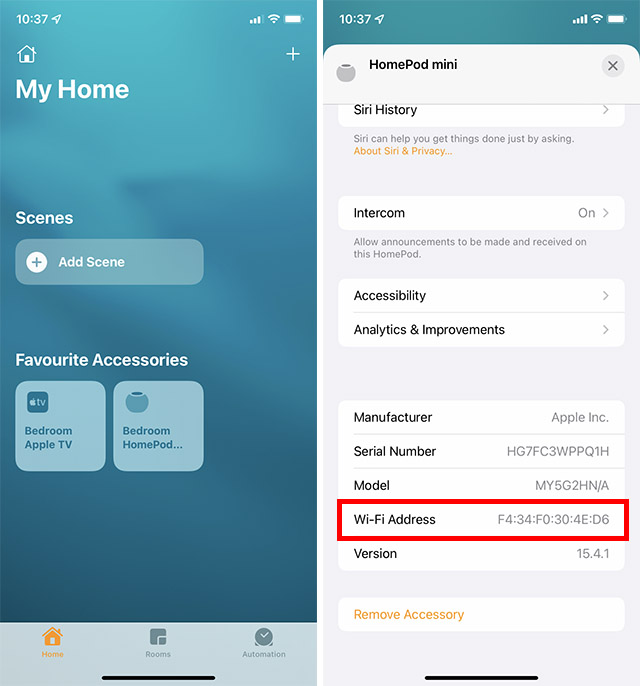
Cum funcționează WiFi-ul pe HomePod mini sau HomePod?
Când configurați HomePod mini sau HomePod folosind iPhone sau iPad, difuzorul inteligent folosește automat aceeași rețea WiFi la care este conectat dispozitivul iOS/iPadOS în prezent. Având în vedere că atât HomePod, cât și iPhone-ul trebuie să fie în aceeași rețea pentru a funcționa perfect, această utilizare automată a aceluiași WiFi are sens. Mai mult, înseamnă, de asemenea, că nu trebuie să vă faceți griji cu privire la comutarea manuală a rețelei WiFi pe HomePod.
Dar ce se întâmplă dacă se întâmplă să treci la o altă rețea WiFi pe iPhone-ul tău mai târziu? Ei bine, în acest caz, va trebui să schimbați manual rețeaua WiFi, deoarece HomePod nu schimbă rețeaua automat.
Puteți conecta HomePod-ul la majoritatea rețelelor WiFi 802.1X. După lansarea iOS 15.4/iPadOS 15.4 sau o versiune ulterioară, HomePod poate fi conectat și la rețele captive care necesită pași suplimentari de conectare, cum ar fi rețelele oferite de hoteluri sau cămine. Mai mult, dacă rețeaua WiFi 802.1X necesită un certificat de identitate unic pentru fiecare dispozitiv, puteți instala și un profil de configurare pentru a vă conecta.
Schimbați cu ușurință rețeaua WiFi pe HomePod mini sau HomePod
Gata! Deci, așa vă puteți conecta difuzorul compatibil Siri la o rețea WiFi. Chiar dacă sunt destul de mulțumit de modul în care HomePod și iPhone se completează unul pe celălalt, ar fi mai bine să includă atât comutarea automată în timp real, cât și puțin mai mult control asupra setării WiFi, aproape în acord cu iOS, deoarece opțiunea existentă este o cam confuz. Apropo, asigurați-vă că vă împărtășiți părerile despre HomePod și despre locurile în care se compară cu Amazon Echo și Google Home.